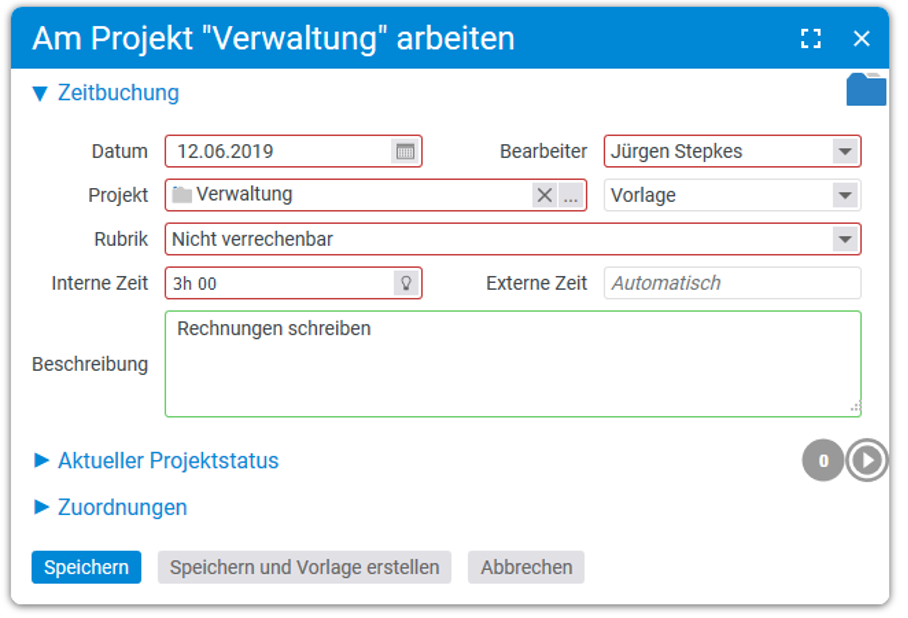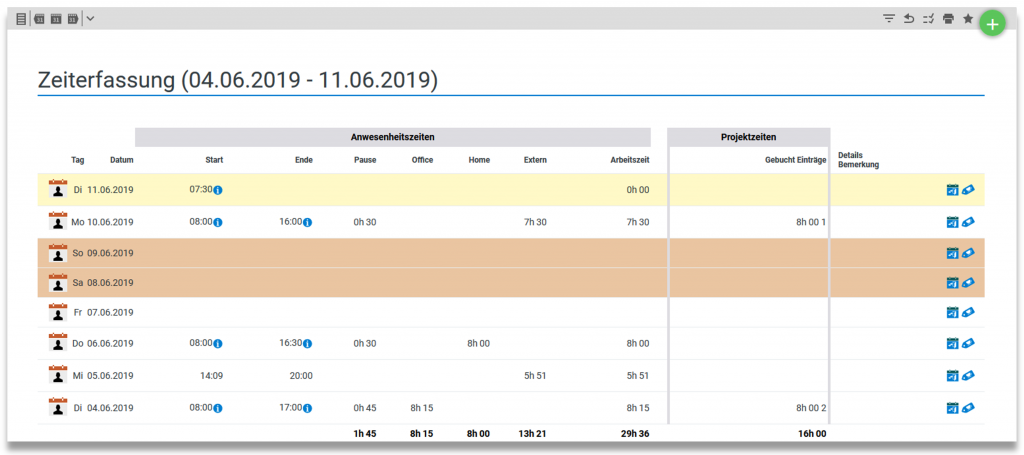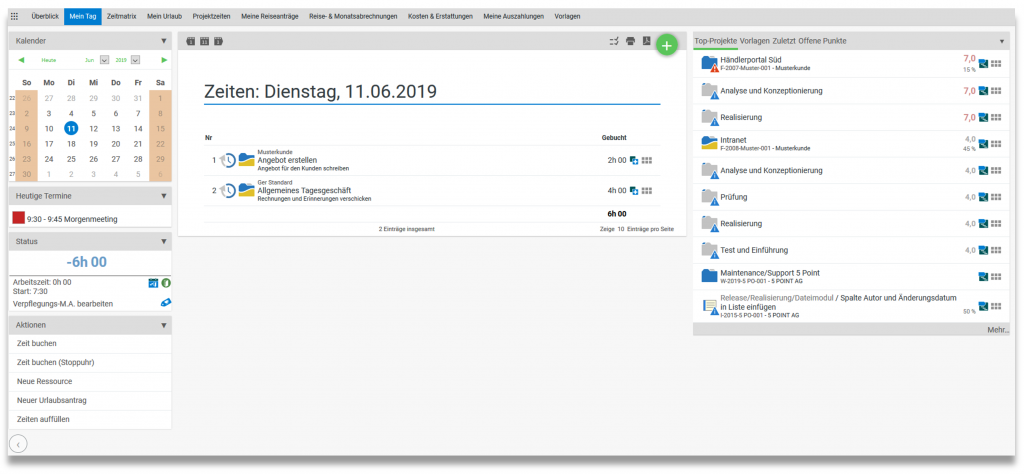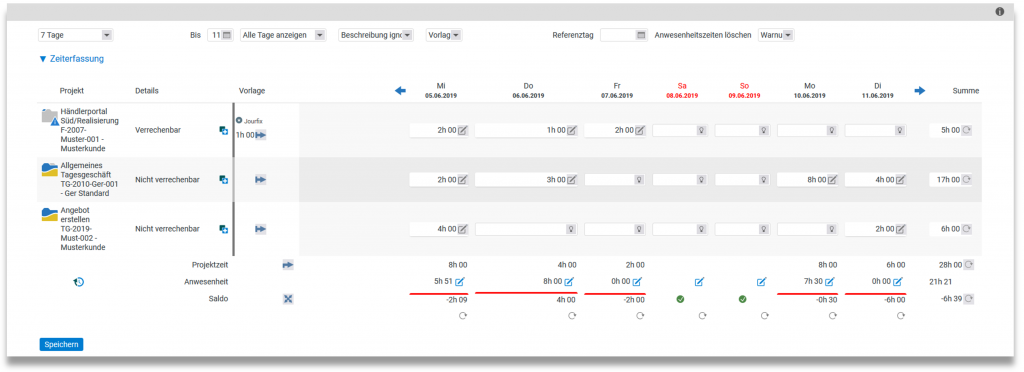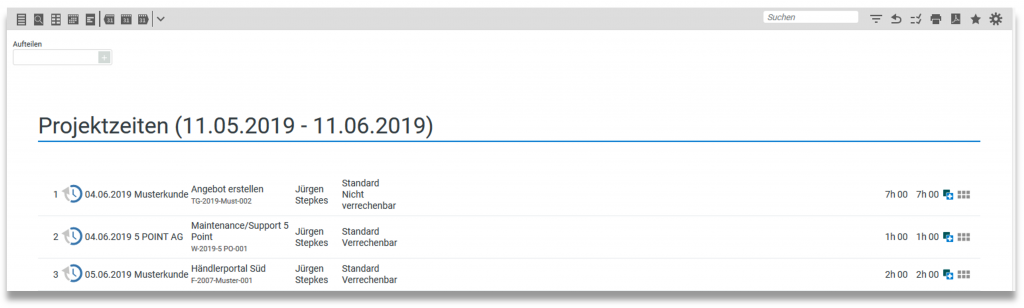Projektzeiten können über verschiedene Bereiche erfasst werden und über verschiedene Wege. Man kann die Zeiten erfassen, nachdem man bereits an dem Projekt gearbeitet hat.
Sie können Projektzeiten in einem der Dialoge der Zeiterfassung erfassen oder direkt in einem Projekt, wenn Sie sich über das Icon alle Aktionen anzeigen lassen. Zudem kann eine Stoppuhr gestartet werden.
In der Konfiguration kann festgelegt werden, ob ein Beginn und ein Ende der Tätigkeit eingetragen werden muss oder kann. Ist dies aktiviert, gibt es ebenfalls die Möglichkeit seine Pausenzeit zu dem jeweiligen Projekt einzutragen. Die Pausenzeit wird dann von der gesamt gearbeiteten Projektzeit und der abrechenbaren Zeit abgezogen.
In dem Dialog der Erfassung einer Zeit werden primär das Projekt, die gearbeitete Zeit und die Beschreibung der Tätigkeit eingetragen. Zusätzlich kann auch eine vorher erstelle Vorlage ausgewählt werden. Alle Daten aus der Vorlage werden dann im Dialog übernommen.
In der Konfiguration und in den persönlichen Einstellungen lässt sich ein Text einstellen, welcher immer im Beschreibungsfeld angezeigt und eingetragen wird. Ebenfalls kann in der Konfiguration das Beschreibungsfeld als Mussfeld eingestellt werden. Neben der Beschreibung der Tätigkeit kann auch ein interner Kommentar bei der Zeiterfassung eingetragen werden. Dieser lässt sich in der Konfiguration aktivieren.
Darüber hinaus wird eine Rubrik für die erfasste Projektzeit angegeben, welche frei konfigurierbar ist. Über die Rubrik wird in der Regel die Abrechenbarkeit der Zeit gekennzeichnet. Für die Abrechenbarkeit der Zeiten gibt es die Möglichkeit, verschiedene Regeln in der Konfiguration zu hinterlegen. So kann beispielsweise eingestellt werden, dass Arbeiten am Projekt im Viertelstunden-Takt abgerechnet werden sollen.
Neben der Rubrik kann noch ein Bereich für die Projektzeit angegeben werden. Bereich und Rubrik verhalten sich im Allgemeinen gleich. Wie bei den Rubriken kann auch bei den Bereichen hinterlegt werden, ob der Bereich immer ausgewählt werden soll, wenn eine Zeit abrechenbar ist. Wenn Sie die Bereiche und die Rubriken aktiviert haben, haben Sie die Möglichkeit die erfassten Projektzeiten besser zu selektieren und auszuwerten. Die Bereiche werden in der Konfiguration angelegt und aktiviert.
In dem Dialog der Zeiterfassung können ebenfalls verschiedene Daten zu dem zugehörigen Projekt angepasst werden. Sie können unter anderem den Projektfortschritt und den Projektstatus aktualisieren. Diese Möglichkeit wird Ihnen angezeigt, wenn Sie in dem jeweiligen Projekt das Recht haben, den Projektstatus und Fortschritt anzupassen.
Überblick #
Über Zeiterfassung – Überblick gelangen Sie zur Tagesübersicht der letzten Woche. Hier werden standardmäßig die Tage und gebuchten Zeiten der letzten Woche angezeigt. Sie sehen auf einen Blick, an welchem Tag Sie wie viel Zeit gebucht haben. Durch das Auswählen einer Zeile kommen Sie auf die „Mein Tag“-Ansicht des ausgewählten Tages. Dort können bequem Zeiten für den Tag gebucht werden.
Die Anwesenheitszeit jedes Tages kann über das Bearbeitungssymbol angepasst werden. Die gebuchten Verpflegungssätze können eingesehen werden und die Check-in/out-Zeiten können verfolgt werden.
Über die Aktionsbox lassen sich Verpflegungsmehraufwände und Krankmeldungen eintragen. Außerdem hat man die Möglichkeit, einen Excel-Bericht über den Überblick herunterzuladen.
In der Zusammenfassung werden Arbeitszeit, Urlaub und Überstunden dargestellt.
Die Arbeitszeit zeigt die aktuelle Wochenarbeitszeit. Unter Urlaub wird aufgeführt, wie viel Urlaubsanspruch man in dem aktuellen Jahr hat, nach dem Jahreswechsel kann man ebenfalls den Resturlaub aus dem Vorjahr entnehmen. Es wird angezeigt, wie viel Urlaub man bereits genommen hat und wie viel Tage der Resturlaub beträgt. Bei den Überstunden wird der aktuelle Überstundenwert angezeigt. Bei jedem der Bereiche kann man sich über eine Lupe einen detaillierteren Bericht anzeigen lassen.
Mein Tag #
Über Zeiterfassung – Mein Tag können Sie Projektzeiten buchen.
Sie sehen Ihre Top-Projekte, Vorlagen, die zuletzt gebuchten Zeiten und Offene Punkte als Eingabehilfe. Außerdem können Sie über den Kalender einfach auf andere Tage wechseln.
Die Zeitmatrix zeigt alle zuletzt gebuchten Projektzeiten und Projekte in einer wöchentlichen Ansicht. Neben den bereits erfassten Projektzeiten können Sie sich auch Ihre Vorlagen anzeigen lassen. Die Projektzeiten können komfortabel für eine ganze Woche eingetragen, bearbeitet oder gelöscht werden.
Über die Filter lassen sich die Zeiträume der Zeitmatrix einfach anpassen. Sie haben die Möglichkeit, sich die aktuelle Woche, den aktuellen Monat oder einen individuellen Zeitraum anzeigen zu lassen. Zudem lässt sich die Ansicht so anpassen, dass das Wochenende nicht angezeigt wird.
Um Projektzeiten zu erfassen, tragen Sie einfach den Zeitwert in die freien Felder ein. Alternativ können Sie auch gemäß Ihren gespeicherten Buchungsvorlagen die Projektzeiten eintragen lassen.
Wenn die Anwesenheitszeit ebenfalls aktiviert ist, werden Sie auch in der Zeitmatrix darauf hingewiesen, wenn Ihre Anwesenheitszeit und Projektzeit nicht übereinstimmen.
Projektzeitenliste #
Unter dem Menüpunkt Zeiterfassung – Projektzeiten finden Sie eine Liste Ihrer erfassten Projektzeiten. Über die Filter können Sie den angezeigten Zeitraum einstellen.
In der Filterbox „Top-Projekte der letzten 30 Tage“ werden Ihnen die letzten drei Projekte aufgeführt, für welche eine Tätigkeiterfasst wurde. So können Sie sich alle erfassten Zeiten der Projekte separat anzeigen lassen.
Über die Aktionsbox haben Sie auch in diesem Bereich die Möglichkeit, eine Projektzeit zu erfassen. Außerdem können Sie sich über die Projektzeiten einen Excel-Bericht oder einen Arbeitszeitnachweis herunterladen.
Ebenfalls können Sie in dieser Ansicht Ihre gebuchten Zeiten korrigieren, kopieren oder löschen. Das rückwirkende Bearbeiten wird durch das Berechtigungssystem eingeschränkt. Es kann pro Benutzer eingegeben werden, wie viele Tage rückwirkend eine Projektzeit geändert werden kann.
Berechtigungssystem für Projektzeiten #
Zunächst kann ein Mitarbeiter seine eigenen Projektzeiten bearbeiten, bis eines der folgenden Ereignisse eintritt:
- Die Bearbeitungsfrist ist abgelaufen. Als Bearbeitungsfrist kann etwa 1 Woche eingestellt werden, oder der 4. Tag des Folgemonats.
- Das Projekt wurde abgeschlossen.
- Die Projektzeit wurde gegenüber einem Kunden abgerechnet.
- Die Projektzeit wurde mit einem Stundenzettel validiert.
- Der Mitarbeiter hat seine Projektzeiten über das Freigabedatum festgeschrieben.
Mit bestimmten Berechtigungen können auch Mitarbeiter (zum Beispiel Teamleiter) eine Projektzeit eines Kollegen bearbeiten. Die oben genannten Bedingungen gelten mit Ausnahme der Bearbeitungsfrist weiterhin. Um „fremde“ Projektzeiten zu bearbeiten, muss eine der folgenden Bedingungen erfüllt sein:
- Projektrolle mit Vollzugriff auf Projektzeiten
- Sachbearbeiter Bearbeitung für Projektzeiten dieses Kollegen
- Administrationsrechte für Projektzeiten (im Admin-Modus)